
Tento softvér udrží vaše ovládače v činnosti a zaistí vám tak bezpečnosť pred bežnými chybami počítača a zlyhaním hardvéru. Skontrolujte všetky svoje ovládače teraz v 3 jednoduchých krokoch:
- Stiahnite si DriverFix (overený súbor na stiahnutie).
- Kliknite Spustite skenovanie nájsť všetky problematické ovládače.
- Kliknite Aktualizácia ovládačov získať nové verzie a vyhnúť sa poruchám systému.
- DriverFix bol stiahnutý používateľom 0 čitateľov tento mesiac.
Po inovácii zo systému Windows 8 na Windows 8.1 alebo Windows 10 majú používatelia rôzne problémy a zdá sa, že v prípade Windows 10 ukazovateľ myši zmizne. Ale nebojte sa, riešenie tohto problému je veľmi jednoduché a nemali by ste sa tým stresovať, pretože v tomto článku nájdete riešenie problémov s kurzorom myši.
Môj ukazovateľ myši zmizol, ako ho získať späť?
- Otvorte Správcu úloh
- Upravte register
- Použite nástroj na riešenie problémov s hardvérom a zariadeniami
Riešenie 1: Otvorte Správcu úloh

Toto je najjednoduchšie riešenie problému, ale tiež je pravdepodobne najefektívnejšie. Ak ste reštartovali počítač a kurzor myši stále zmizol, mali by ste urobiť iba stlačiť CTRL, ALT a DEL na klávesnici otvorte Správcu úloh. Hneď ako otvoríte Správcu úloh, mal by sa ukazovateľ myši zobraziť znova.
Riešenie 2: Upravte register
Ak vám riešenie Správcu úloh nefungovalo, môžete skúsiť upraviť jednu konkrétnu položku registra. Takto to robíte:
- Klikni na Tlačidlo Windows + R zároveň otvoriť Bež box.
- Kedy Bež Zobrazí sa okno, zadajte príkaz regedit a kliknite na tlačidlo Ok
- Tento príkaz sa otvorí Editor databázy Registry systému Windowsa potom prejdite na túto cestu kliknutím na priečinky na ľavom paneli: HKEY_LOCAL_MACHINESOFTWAREMicrosoftWindowsCurrentVersionPoliciesSystem
- Po otvorení systémového priečinka by ste sa mali pozrieť dole po zozname, ktorý sa zobrazuje v hlavnom poli napravo od panela, kým nenájdete záznam s názvom EnableCursorSupression dvakrát kliknite na túto položku
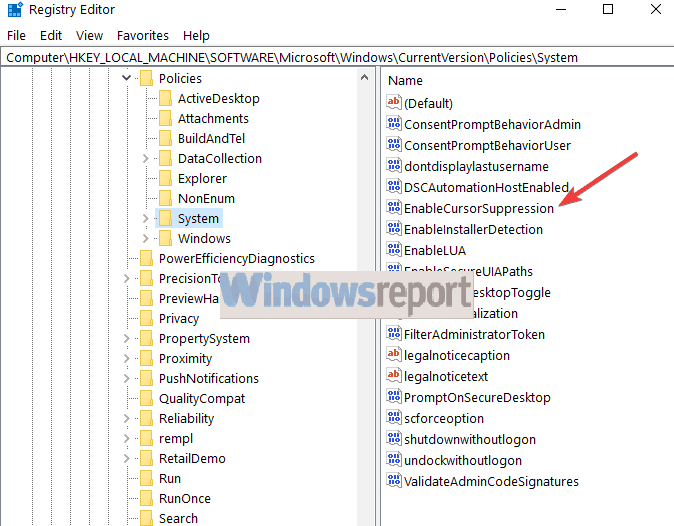
- Zobrazí sa pole s hodnotami 1, Zmeňte to na 0 a kliknite Ok
- Zavrieť Editor registrov okno a reštartujte počítač
Riešenie 3: Použite poradcu pri riešení problémov s hardvérom a zariadeniami
Na riešenie problémov s hardvérom vrátane problémov s myšou môžete použiť sprievodcu riešením problémov so zabudovaným hardvérom a zariadeniami systému Windows 10. Všetko, čo musíte urobiť, je prejsť do časti Nastavenia> Aktualizácia a zabezpečenie> Riešiť problémy a spustiť nástroj na riešenie problémov.

Ak ukazovateľ myši v systéme Windows 10 stále zmizne, povedzte nám to v sekcii komentárov. Radi by sme sa pokúsili nájsť inú opravu a pomôcť vám nájsť správne riešenie problémov s kurzorom myši.
SPRIEVODCOVIA SÚVISIACE S DANOU TÉMOU:
- Ako opraviť oneskorenie myši v systéme Windows 10 (a znova ho zrýchliť)
- Ako opraviť skoky myši v systéme Windows 10
- Oprava: Surface Pro nedokáže zistiť ukazovateľ myši

